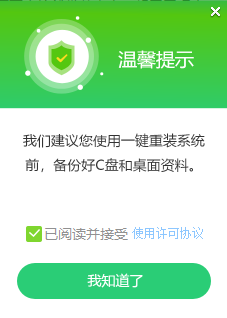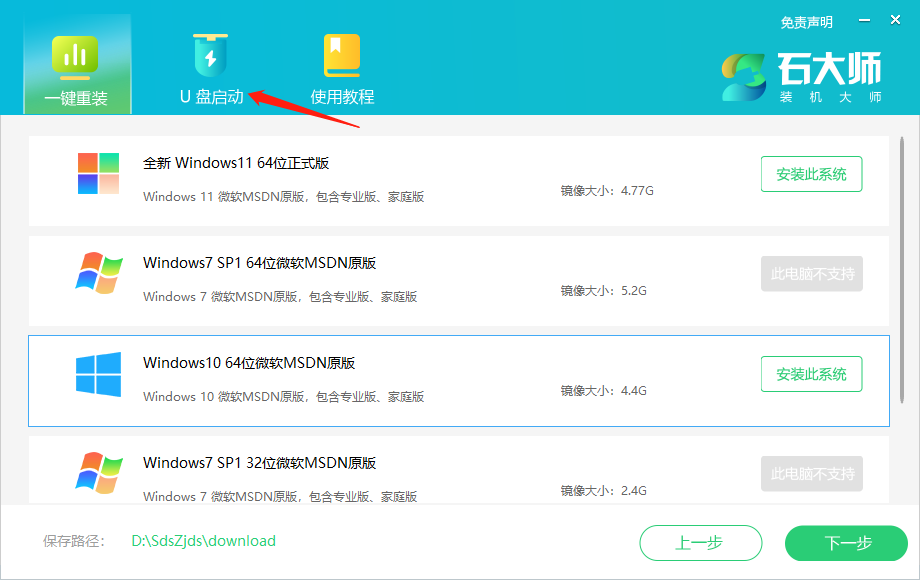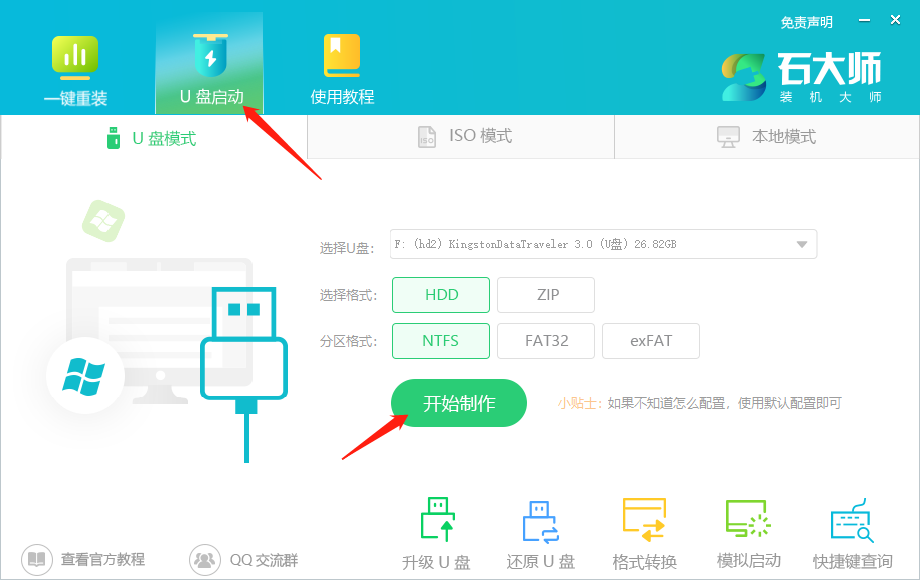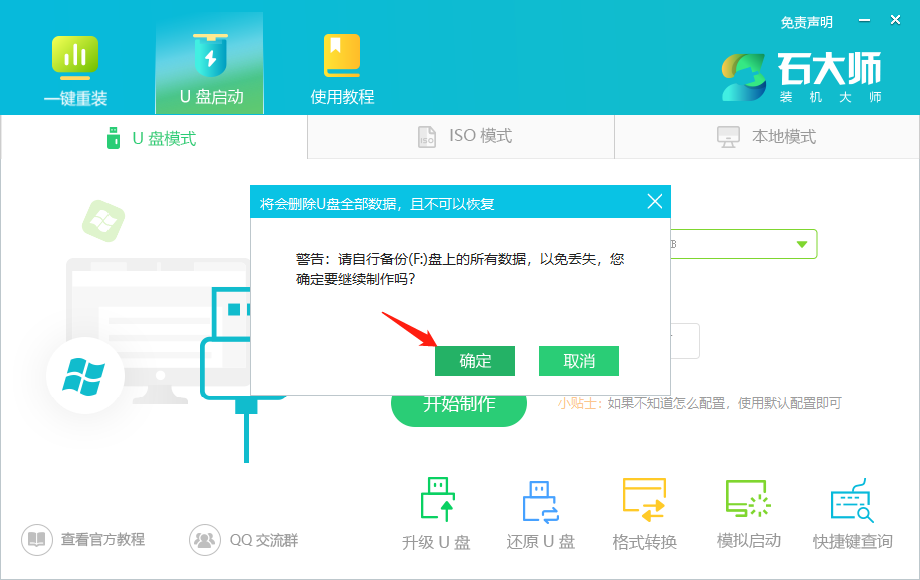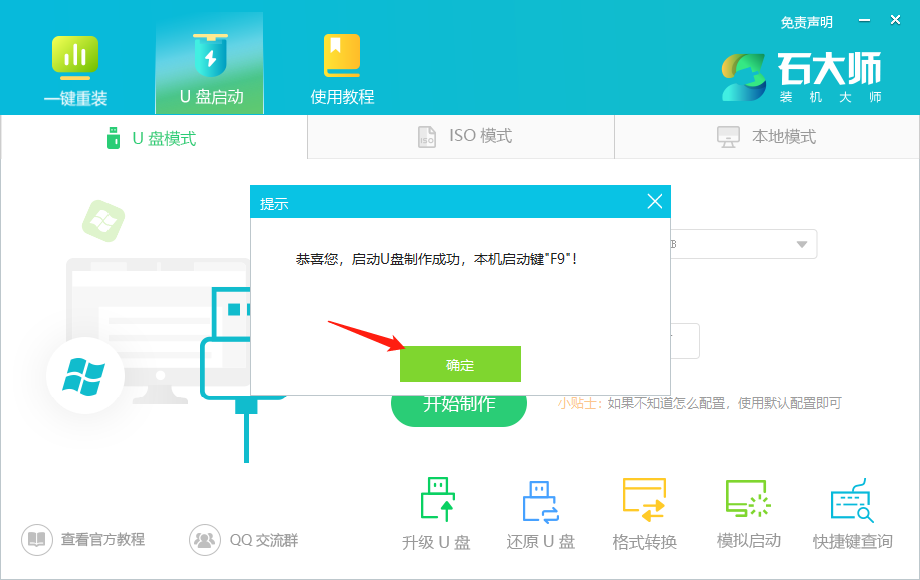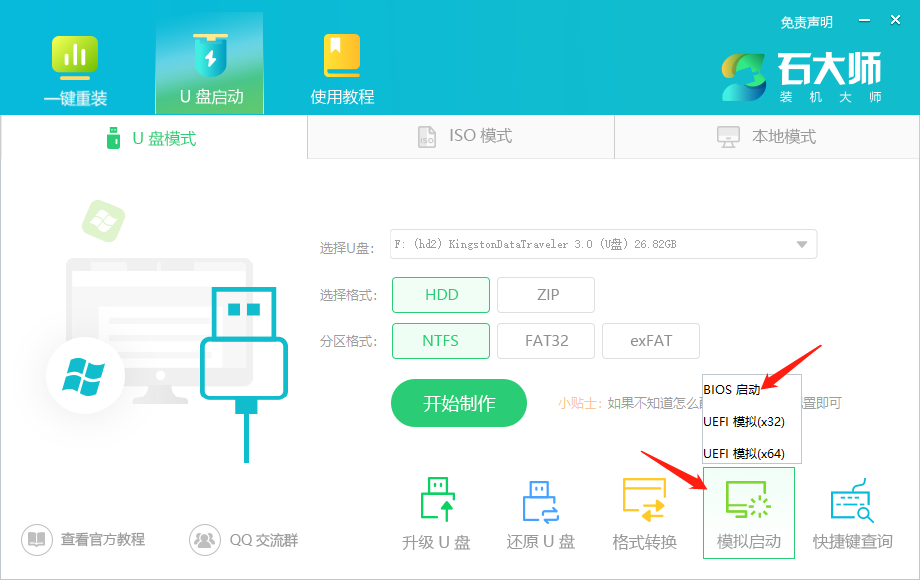石大师装机大师制作U盘启动盘重装系统教程
许多小伙伴在重装电脑系统的时候基本都会选择U盘来重装电脑系统,而许多小伙伴使用的是最新的石大师装机大师来制作U盘启动盘,那么怎么重装电脑系统呢?下面小编就带着大家一起看看吧!
U盘启动盘制作方法
首先打开石大师装机大师,软件将会弹窗提醒使用此软件前请将杀毒软件关闭。
进入页面后,选择U盘启动。
进入界面后,无需更改默认格式,直接点击开始制作即可。
制作U盘启动盘时,软件会提醒用户备份U盘中的数据,防止数据丢失造成损失。
等待制作成功后,软件会自动提醒用户电脑的U盘启动快捷键,到此,U盘启动盘制作成功。
制作成功后,还需要点击软件右下角的模拟启动,用以测试U盘启动盘是否制作成功。
制作成功后应出现以下界面,然后关闭此页面,将想要安装的系统镜像复制、下载到U盘启动盘即可。
U盘装机教程
U盘插入电脑,重启电脑按快捷键选择U盘为第一启动项,进入后,键盘↑↓键选择第二个【02】启动Windows10PEx64(网络版),然后回车。
进入PE界面后,点击桌面的一键重装系统。
打开工具后,点击浏览选择U盘中的下载好的系统镜像ISO。
选择后,再选择系统安装的分区,一般为C区,如若软件识别错误,需用户自行选择。选择完毕后点击下一步。
此页面直接点击安装即可。
系统正在安装,请等候......
系统安装完毕后,软件会自动提示需要重启,并且拔出U盘,请用户拔出U盘再重启电脑。
重启后,系统将自动进入系统安装界面,到此,装机就成功了!
相关文章
- win11 21H2版本如何升级到Win11 22H2版本?
- 电脑怎么安装win11系统?两种最简单的安装方法分享给你!
- 刚买的笔记本电脑怎么装系统?(以win10系统为例)
- 如何用石大师重装系统工具安装最新的Win11系统?
- 联想小新怎么重装系统?两种情况你要了解!
- win11 22H2系统怎么安装?win11 22H2系统一键重装方法教程
- 新手如何一键安装win10 22H2系统?
- 系统主引导mbr丢失怎么解决?石大师MBR引导修复工具使用方法教程
- 石大师装机大师PE环境下如何安装系统?
- 外星人笔记本系统怎么重装?外星人笔记本如何重装系统?
- 如何进入pe界面重装系统?石大师装机大师u盘制作教程
- 石大师一键重装win10系统教程,电脑小白操作后表示很简单
- 老电脑可以装win11吗?十年前的老电脑怎样装win11?
- 纯净版ghost系统去哪里下载?
- u盘如何制作启动盘安装系统?石大师装机大师制作u盘启动盘步骤
- 石大师装机大师u盘重装win10系统步骤
相关推荐